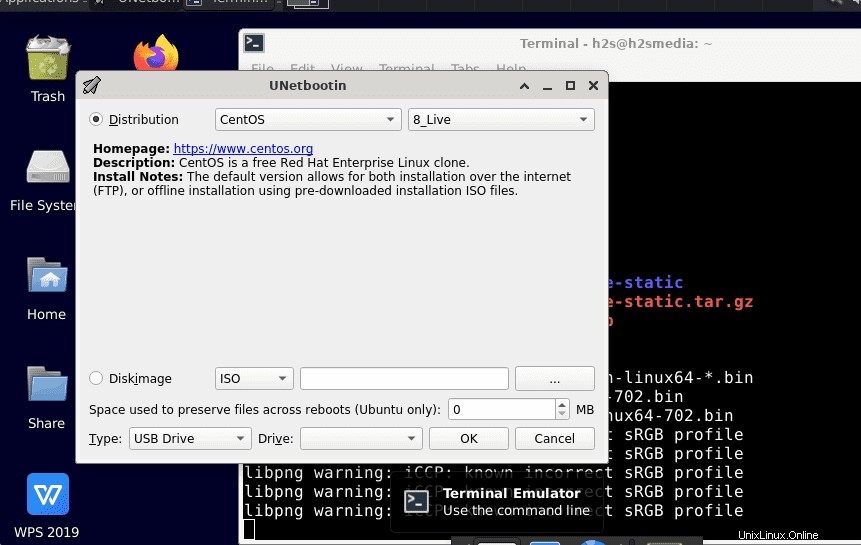UNetbootin è un programma open source da installare su Windows, Linux e macOS. Ha lo scopo di creare unità USB avviabili utilizzando immagini ISO. Qui impariamo i comandi per eseguire UNetbootin su Debian 11 Bullseye.
Il "Programma di installazione di Netboot universale ” – Unetbootin in breve – estrae i file ISO e modifica alcuni pacchetti di installazione del sistema operativo e li salva direttamente su una chiavetta USB. Ad esempio, se vuoi eseguire Ubuntu in ambiente Live dalla chiavetta USB o vuoi installare il sistema operativo dalla chiavetta USB sul disco rigido. Soprattutto per gli utenti di laptop o netbook senza unità ottica, UNetbootin offre la possibilità di installare immagini ISO. Nel menu a tendina di questo software, sotto "Distribuzione", troverai un intero elenco di strumenti e distribuzioni disponibili. Oltre a Ubuntu, supporta un gran numero di distribuzioni, ad es. Fedora, Gentoo, Dannazione Small Linux, ecc.
Inoltre, un'immagine ISO esistente può essere utilizzata anche per creare una nuova unità di avvio USB di distribuzione, ad esempio, che non è ancora supportata direttamente da UNetbootin.
Come usare Unetbootin su Debian 11 Bullseye
1. Scarica Unetbootin
I pacchetti per installare il creatore USB avviabile Unetbootin non sono disponibili nel repository di base di Debian 11 Bullseye. Pertanto, dobbiamo scaricarlo manualmente, usa questo link GitHub fornito qui . È un file bin, quindi portatile da usare. Nella pagina di rilascio scarica unetbootin-linux64-xxx.bin file.
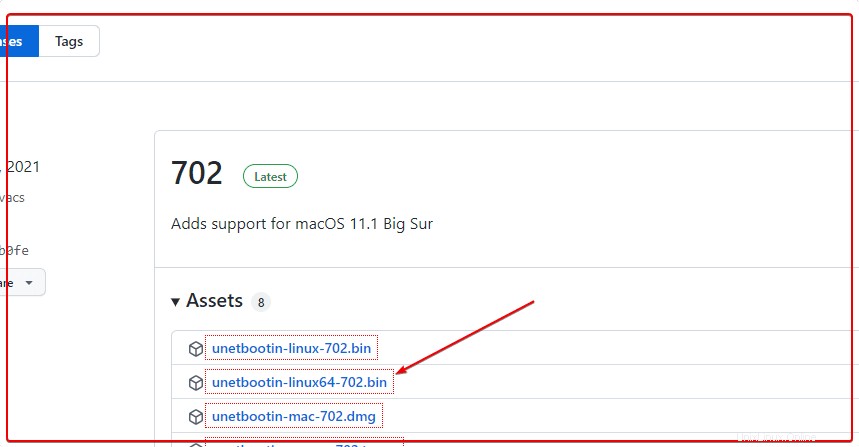
2. Rendi il file eseguibile
Una volta che hai il file Bin sul tuo sistema Debian 11, apri il terminale di comando e passa a Download directory, è perché qualsiasi cosa scarichiamo dal browser va in quella.
cd Downloads
Modifica l'autorizzazione e rendi eseguibile il file.
chmod +x ./unetbootin-linux64-*.bin
3. Esegui Unetbootin su Debian 11 Bullseye
Ora usa l'utente sudo ed esegui il file bin di Unetbootin per ottenere l'interfaccia utente grafica per il download e la creazione di un'unità USB avviabile sul tuo sistema Debian.
sudo ./unetbootin-linux64-*.bin
4. Crea un'unità USB avviabile Linux
Una volta che hai l'interfaccia utente grafica, collega l'unità USB al tuo sistema. Dopodiché, ci sono due modi per creare una USB avviabile. Primo:se non hai il file ISO di Linux che desideri, puoi ottenerlo dall'elenco delle distribuzioni. Invece, coloro che hanno file ISO, devono selezionare l'opzione Immagine disco e quindi dal menu a discesa dell'unità USB selezionare Unità dopodiché premi OK pulsante. Aspetta solo un po' di tempo e avrai la tua chiavetta USB per installare Linux.